Hàm ISERROR trong Excel sẽ kiểm tra kết quả trả về có bị lỗi hay không. Trả về TRUE nếu có lỗi. Trong excel hàm ISERROR nằm ở Formulas->More Functions->Information
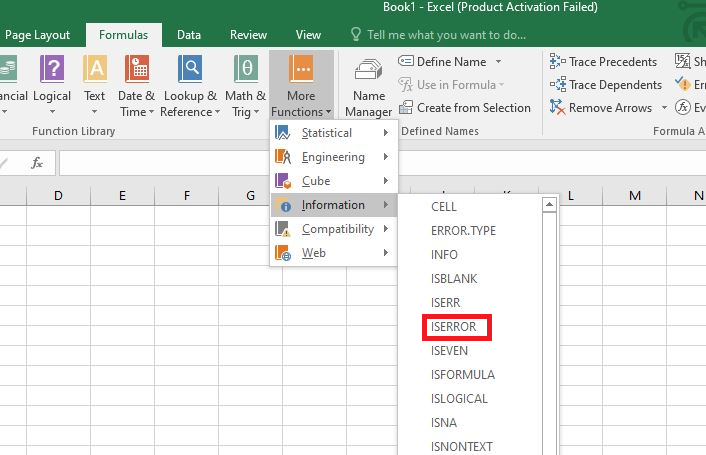
Nội dung bài viết
Mục đích
Mục đích của việc sử dụng hàm ISERROR trong Excel là dùng để kiểm soát lỗi của hàm hoặc phép tính.
Giá trị trả về của hàm ISERROR
Hàm ISERROR trả về TRUE khi ô hoặc phép tính đưa vào có lỗi. Ngược lại, trả về FALSE khi đầu vào là giá trị số hoặc chuỗi.
Công thức
=ISERROR(value)
Trong đó:
+ value (bắt buộc): là một ô trong excel hoặc phép tính.
Một số lưu ý khi sử dụng hàm ISERROR trong Excel
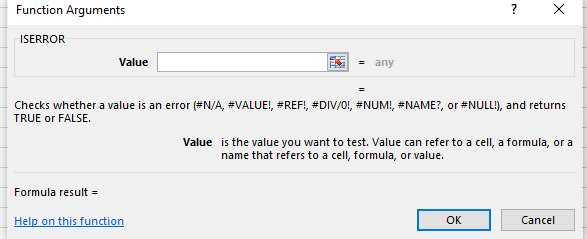
Hàm ISERROR là một hàm LOGIC.
Hàm ISERROR trong excel luôn luôn trả về một trong hai kết quả. Một là TRUE, hai là FALSE.
Hàm ISERROR cho ô trống trả về FALSE.
Hàm ISERROR cho ô có giá lỗi #NA là TRUE. Có thể nó ISERROR là dạng tổng hợp của hàm ISNA và hàm ISERR.
Hàm ISERROR khi kết hợp với IF thì được sử dụng như hàm IFERROR trong excel hay có thể nói hàm ISERROR là dạng ngắn gọn dạng kết hợp giữa hàm IF và ISERROR.
Hàm ISERROR trong excel trả về TRUE khi giá trị tham chiếu tới bất kỳ giá trị lỗi nào (#N/A, #VALUE!, #REF!, #DIV/0!, #NUM!, #NAME? hoặc #NULL!).
Được hỗ trợ từ Excel 2013.
Ví dụ
Để hiểu rõ hơn về cách sử dụng hàm ISERROR trong Excel, chúng ta cùng nhau tìm hiểu thông qua ví dụ dưới đây nhé.
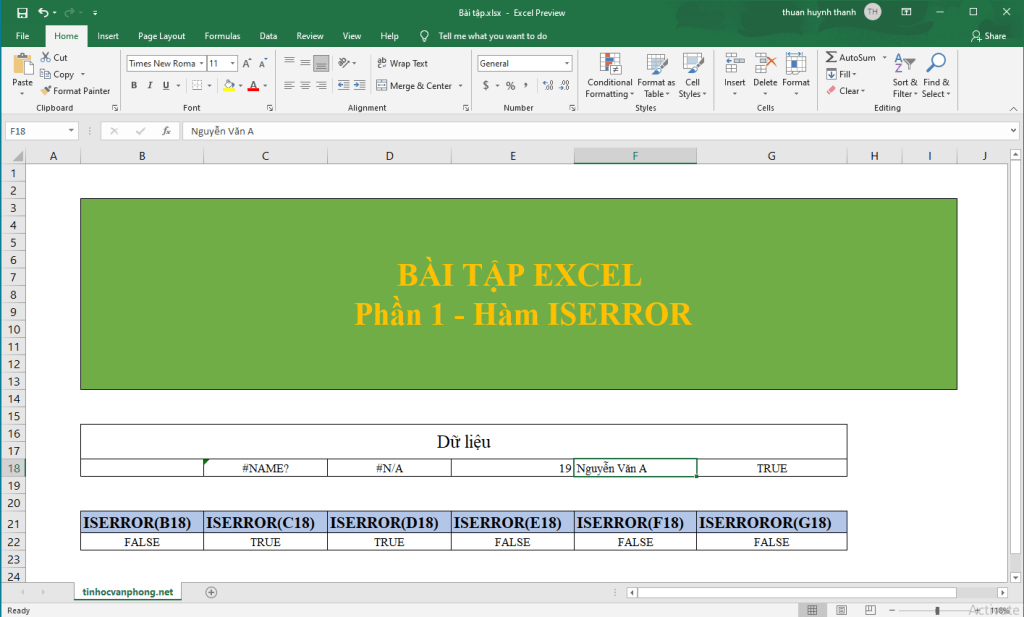
Theo bảng tính như trên hình:
=ISERROR(C18) //Trả về TRUE
- Hàm ISERROR trong excel cho lỗi #NAME? ở ô C18 là TRUE, đều này cũng đúng cho các lỗi khác trong excel như #VALUE! , #REF!, #DIV/0!, #NUM!, #NAME?, #NULL!
- Hàm ISERROR cho lỗi #N/A ở ô D18 có giá trị TRUE. Đây là điều khác biệt với hàm ISERR.
- Hàm ISERROR cho ô trống (BLANK) ở B18 cho giá trị FALSE, vì ô này không có lỗi, tương tự như khi ta thử hàm với cú pháp ISERR(“”) sẽ trả về kết quả FALSE.
- Hàm ISERROR cho giá trị số 19 ở ô E18 là FALSE, vì giá trị này không phải là lỗi, điều này cũng được áp dụng cho các biểu thức tính toán như 2*2, 2/2, 2-2, 4 +5 … Nhưng biểu thức 1/0 thì Hàm ISERROR trong excel sẽ trả về TRUE, bởi vì đây là một lỗi #DIV/0!
- Hàm ISERROR cho giá trị chuỗi “Nguyễn Văn A” ở ô F18 có giá trị FALSE.
- Hàm ISERROR trong excel cho giá trị LOGIC TRUE ở G18 là FALSE. Điều này cũng đúng cho các giá trị trả về từ biểu thức so sánh 1>0, 2<0, 1=2… và cả giá trị trả về từ hàm trả về giá trị LOGIC trong excel.
Tìm hiểu thêm:
Giá trị LOGIC được biểu thị TRUE hoặc FALSE. TRUE nếu điều đó là đúng, FALSE nếu điều đó là sai. Thường dùng nhiều trong các biểu thức so sánh:
– Biểu thức 1 > 0 là TRUE
– Biểu thức 1< 0 là FALSE
– Biểu thức 1 = 0 là FALSE
– Hoặc cao hơn là biểu thức LOGIC và hàm LOGIC trong excel.
Video Hướng dẫn sử dụng hàm ISERROR trong excel
Tham khảo:
Hướng dẫn sử dụng hàm NOT trong excel
Hướng dẫn sử dụng hàm IF trong excel
Hướng dẫn sử dụng hàm ISERR trong excel
Hướng dẫn sử dụng hàm ISNA trong excel
Hướng dẫn sử dụng hàm IFNA trong excel
Hướng dẫn sử dụng hàm IFERROR trong excel
Hướng dẫn sử dụng hàm ISNUMBER trong excel
Trên đây là bài viết hướng dẫn cách sử dụng hàm ISERROR khá đầy đủ, hi vọng thông qua ví dụ đơn giản trên sẽ giúp các bạn hiểu rõ hơn về cách sử dụng hàm ISERROR trong Excel. Nếu có gì không hiểu hay muốn trao đổi thêm thì các bạn cứ chat trực tiếp trên website này nhé, mình sẽ giải thích cho các bạn rõ hơn. Ngoài bài viết này các bạn có thể tìm hiểu cách sử dụng hàm ISERROR trong tài liệu hướng dẫn sử dụng của Microsoft tại đây.
